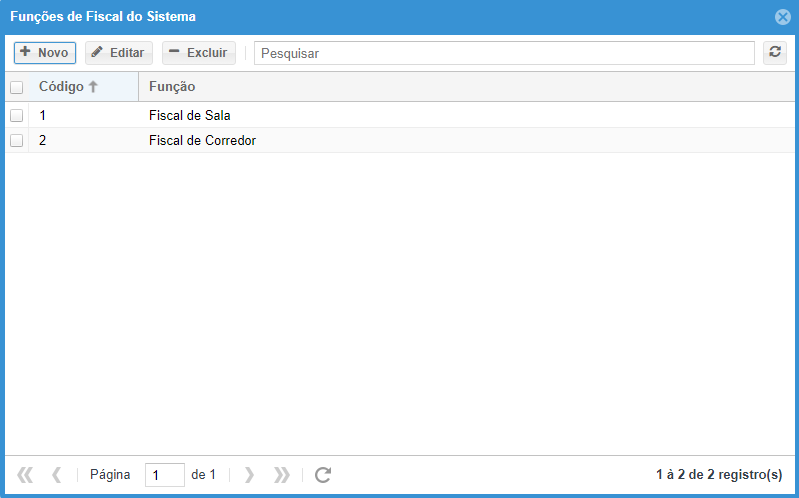|
|
| (2 edições intermediárias de um usuário não apresentadas) |
| Linha 2: |
Linha 2: |
| | [[SUP:SGPS:Fiscais|Módulo de Gestão de Fiscais]] | | [[SUP:SGPS:Fiscais|Módulo de Gestão de Fiscais]] |
| | | | |
| − | == Menus Expansíveis - Geral==
| + | = Menus Expansíveis - Geral = |
| | Nesta seção você encontrará informações a respeito dos botões do menu expansível "Geral", referente a funções gerais do sistema de fiscais. | | Nesta seção você encontrará informações a respeito dos botões do menu expansível "Geral", referente a funções gerais do sistema de fiscais. |
| | | | |
| | === Funções de Fiscal === | | === Funções de Fiscal === |
| − | Essa função | + | Essa ação é relacionada as funções disponíveis para o sistema de fiscais (não confundir com as funções para o processo seletivo específico). |
| − | Atualmente o acesso ao sistema é dividido em dois padrões principais: Coordenador Geral dos Fiscais de Concursos (1) e Coordenador Local dos Fiscais de Concursos (2).<br/>
| + | Por ser um tipo de função geral, apenas aquele que possui acesso de coordenador geral pode adicioná-las. |
| − | O primeiro acesso é dado pelo NTI ao coordenador geral do processo seletivo.<br/>
| + | <center>[[Imagem:6.funcoesDeFiscalSistema.png|Funções de Fiscal do Sistema]]<br/>''Funções de Fiscal do Sistema''</center> |
| − | O segundo acesso é concedido pelo coordenador geral do processo seletivo.<br/>
| + | |
| − | O acesso de coordenador local é limitado a ações no município em que está alocado como coordenador.<br/>
| + | |
| − | | + | |
| − | | + | |
| − | === Acessar o sistema ===
| + | |
| − | O sistema pode ser acessado em: www.unioeste.br/sistemas
| + | |
| − | Digite seu usuário e senha e na tela seguinte escolha o item "Processos Seletivos (SGPS)". Após isso, selecione o padrão de usuário: Coordenador Geral dos Fiscais de Concursos ou Coordenador Local dos Fiscais de Concursos.<br/>
| + | |
| − | Com isso, o usuário entrará na tela de gestão do SGPS:
| + | |
| − | | + | |
| − | <center>[[Imagem:1.telaInicialSGPS.png|1200px|Tela Principal de Gestão do SGPS]]<br/>''Tela Principal de Gestão do SGPS''</center>
| + | |
| − | <br/><br/><br/>
| + | |
| − | Após acessar o sistema, é necessário pressionar no botão "Fiscais" no menu do lado esquerdo para acessar a tela principal do sistema de Fiscais:
| + | |
| − | | + | |
| − | <center>[[Imagem:2.telaInicialFiscais.png|1200px|Tela Principal de Gestão de Fiscais]]<br/>''Tela Principal de Gestão de Fiscais''</center>
| + | |
| − | | + | |
| − | <br/><br/>
| + | |
| − | | + | |
| − | === Resumo da Interface ===
| + | |
| − | A primeira coisa a se notar, é a necessidade de selecionar um processo seletivo.
| + | |
| − | Isso pode ser feito no topo da página pressionando na lupa:
| + | |
| − | <center>[[Imagem:3.selecaoProcessoSeletivo.png|Seleção de Processo Seletivo]]<br/>''Seleção de Processo Seletivo''</center>
| + | |
| − | | + | |
| − | <br/>
| + | |
| − | Ao clicar na lupa, irá aparecer uma lista com todos os processos seletivos que o usuário possui permissão de coordenação de fiscais.
| + | |
| − | Ao selecionar um item da lista, os botões relacionados à seleção e gerenciamento de fiscalização serão liberados e será carregada a lista de fiscais inscritos no processo.
| + | |
| − | Ao selecionar o processo, o menu de "Filtros" será preenchido automaticamente com o município que você possui acesso de coordenação, permitindo ver apenas os fiscais inscritos para o seu município.
| + | |
| − | | + | |
| − | <br/><br/>
| + | |
| − | Abaixo dessa parte de selecionar um processo seletivo, há menus expansíveis em que é possível fazer ações relacionadas à seleção e gerenciamento de fiscais:
| + | |
| − | <center>[[Imagem:4.menusExpansao.png|1200px|Para mais detalhes sobre esses botões, acesse a página inicial da wiki de Fiscais]]<br/>''Para mais detalhes sobre esses botões, acesse: [[SUP:SGPS:Fiscais|Sistema de Gestão de Fiscais]] ''</center> | + | |
| − | | + | |
| − | <br/><br/>
| + | |
| − | Por fim, há a lista de candidatos à fiscais inscritos nesse processo, em que é possível ver informações a respeito deles:
| + | |
| − | <center>[[Imagem:5.listaDeFiscaisInscritos.png|Lista de Fiscais Selecionados]]<br/>''Lista de Fiscais Selecionados''</center>
| + | |
| − | <br/><br/>
| + | |
| − | | + | |
| − | Acima dessa lista, há abas para diferentes pré-definições de visualização disponível dos fiscais inscritos, como "Dados Pessoais" e "Dados Bancários", que permitem fazer a seleção e gestão dos inscritos de forma mais eficiente.<br/>
| + | |
| − | No lado direito dessas abas, há um seletor que permite definir a quantidade de fiscais a visualizar (que vem como padrão 25 pessoas no total), permitindo, por exemplo, uma visualização de todos os fiscais para o envio de um e-mail ou alocação em determinada, por exemplo.<br/>
| + | |
| − | É possível selecionar mais de um fiscal pressionando o botão CTRL no teclado para fazer ações como alocação e alteração de situação. Caso for necessário selecionar um número grande de fiscais, pode-se usar o botão SHIFT clicando em dois fiscais para selecionar todos os fiscais entre os dois selecionados.<br/>
| + | |
| − | | + | |
| − | Para mais detalhes sobre as possíveis ações do sistema, acesse: [[SUP:SGPS:Fiscais|Sistema de Gestão de Fiscais]]
| + | |
| | ---- | | ---- |
| − | [[image:Voltar.jpg |Voltar]][[P%C3%A1gina_principal|Voltar a Página Inicial - Menu Sistemas]] | + | [[image:Voltar.jpg |Voltar]] |
| | + | [[SUP:SGPS:Fiscais|Módulo de Gestão de Fiscais]] |
Nesta seção você encontrará informações a respeito dos botões do menu expansível "Geral", referente a funções gerais do sistema de fiscais.
Essa ação é relacionada as funções disponíveis para o sistema de fiscais (não confundir com as funções para o processo seletivo específico).
Por ser um tipo de função geral, apenas aquele que possui acesso de coordenador geral pode adicioná-las.